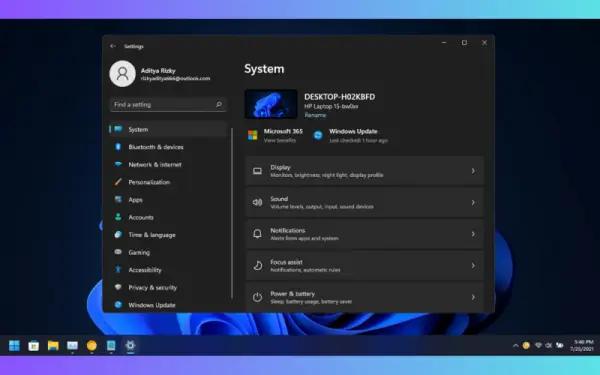Indogamers.com - Windows 11 adalah sistem operasi versi terbaru yang dihasilkan oleh Microsoft untuk perangkat seperti laptop maupun komputer.
Untuk memaksimalkan kemampuan perangkat yang menggunakan Windows 11, Microsoft menghadirkan berbagai fitur pada Windows 11. Meskipun demikian, ada juga beberapa fitur yang Microsoft hadirkan pada Windows 11 yang sebenarnya fitur tersebut tidak penting.
Bahkan, fitur tidak penting yang ada pada Windows 11 ini terkadang mengganggu aktivitas para penggunanya, sehingga sebagian besar pengguna lebih memutuskan untuk mematikan fitur tersebut.
Baca Juga: 3 PC Gaming Terbaru Acer dengan Windows 11, Ngegame Oke, Nyelesaian Tugas juga Mudah
Apa saja fitur tidak penting di Windows 11 yang terkadang mengganggu pengguna dan sebaiknya dimatikan? Langsung saja simak daftar selengkapnya di bawah ini.
1. Widgets
Widgets menjadi salah satu fitur di Windows 11 yang tidak penting dan justru cenderung mengganggu aktivitas pengguna Windows 11.
Hal ini menjadikan Widget ini menjadi fitur yang sangat jarang digunakan, terutama bagi mereka yang hanya suka dengan aplikasi pihak ketiga. Jadi, banyak yang mematikan fitur ini karena dianggap mengganggu.
Untuk mematikan Widgets ini juga cukup mudah dilakukan, kamu bisa ikuti langkah-langkah seperti berikut:
Klik kanan pada Taskbar
Pilih Taskbar Settings
Kemudian, matikan toggle untuk Widgets
2. Notifikasi Pop Up
Meskipun notifikasi pop up ini terkadang cukup membantu para pengguna Windows 11 agar tidak ketinggalan informasi, tapi sebagian pengguna Windows 11 justru merasa terganggu dengan hadirnya fitur Pop up.
Sebab, tak jarang notifikasi pop up ini muncul dalam waktu yang lumayan lama dan jika jumlahnya banyak tentu saja sangat mengganggu aktivitas pengguna Windows 11.
Karena itu, mereka lebih memilih untuk menonaktifkan fitur pop up dengan langkah-langkah seperti berikut.
Buka Settings di perangkat yang menggunakan Windows 11
Kemudian, pilih Privacy & Security.
Setelah itu, matikan toggle untuk Show search highlights.
3. Copilot
Copilot merupakan fitur AI atau kecerdasan buatan yang belum lama ini Microsoft hadirkan pada Windows 11. Namun, kadang fitur ini justru dirasa mengganggu dan membuat pengguna Windows tidak nyaman sehingga memilih mematikannya.
Untuk mematikan fitur Copilot di Windows 11, kamu bisa ikuti langkah-langkahnya seperti berikut:
Buka Taskbar settings di perangkat Windows 11 yang kamu gunakan
Kemudian, matikan toggle Copilot dengan klik kanan pada taskbar.
Jika ingin mematikannya sepenuhnya, gunakan Group Policy Editor dengan mengetikkan 'gpedit.msc' di jendela Run, lalu temukan dan matikan fitur Windows Copilot.
4. Bing Search Highlight
Siapa yang masih menggunakan Bing? Hampir tak ada. Namun, fitur search Windows 11 masih menggunakan hasil dari Bing. Dengan banyaknya browser yang lebih menarik, nampaknya mematikan fitur Bing ini dilakukan hampir semua pengguna Windows 11 karena cukup mengganggu konsumsi memori perangkat.
Untuk mematikan Big Search Highlight ini kamu bisa ikuti langkah-langkah seperti berikut:
Buka Settings di perangkat Windows 11 yang kamu gunakan
Kemudian, pilih Privacy & Security
Lanjutkan dengan mematikan toggle untuk Show search highlights.
5. Start Menu di Tengah
Versi terbaru Windows sering mengalami modifikasi visual, namun banyak pengguna memiliki perasaan campur aduk tentang perubahan menu mulai yang ikonik. Fitur yang paling mencolok adalah, seperti di MacOS, menu start kini berada di tengah.
Meski penempatannya telah dikembalikan ke lokasi semula, namun ternyata hal ini agak kurang menarik bagi orang yang lebih terbiasa dan menyukai menu start di sebelah kiri.
6. Rekomendasi Start Menu
Start menu biasanya hanya akan berisi aplikasi yang sengaja dipasang untuk mempermudah akses. Namun saat ini, ada penambahan fitur recommendation aplikasi yang baru terpasang.
Walau sedikit menyebalkan karena terasa penuh, namun masih ada beberapa slot lebih banyak yang disediakan untuk aplikasi pin manual.
Jika kamu ingin mengurangi rekomendasi aplikasi di menu start, kamu bisa mematikannya dengan langkah seperti berikut:
Buka Settings di perangkat Windows 11 yang kamu gunakan
Pilih Personalization dan pilih Start.
Mematikan toggle untuk fitur-fitur seperti Show recently added apps dan Show most used apps.
7. Game Bar
Fitur Game Bar ini nampaknya tidak akan cocok bagi para pengguna yang tidak berlangganan PC Game Pass atau menggunakan app Xbox.
Terlebih, bagi pengguna yang telah memiliki aplikasi pihak ketiga untuk melakukan screen record, seperti OBS.***